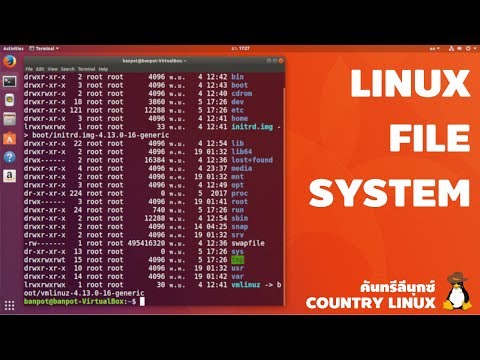ต้องการสัมผัสประสบการณ์คอมพิวเตอร์เครื่องเก่า/ช้าของคุณเร็วขึ้นอีกครั้งหรือไม่ Bodhi Linux เป็นลินุกซ์รุ่นน้ำหนักเบาที่ใช้ Ubuntu ซึ่งสามารถทำงานบน RAM 256mb หรือโปรเซสเซอร์ 500MHz อ่านต่อไปเพื่อดูวิธีการติดตั้ง Bodhi Linux
ขั้นตอน

ขั้นตอนที่ 1 ดาวน์โหลด Bodhi Linux ISO
คุณสามารถดาวน์โหลดไฟล์ ISO ได้ที่
คุณสามารถใช้ซีดี/ดีวีดีหรือแท่ง USB เพื่อสร้างสื่อที่ใช้บู๊ตได้ สื่อจะต้องมีความจุ 4GB ใช้ซอฟต์แวร์เบิร์น CD/DVD หรือซอฟต์แวร์สร้างบูต USB เพื่อสร้างสื่อสำหรับบู๊ตได้ รอให้ดาวน์โหลด ISO ก่อนดำเนินการต่อ

ขั้นตอนที่ 2. รีบูตเข้า BIOS
ตั้งค่าลำดับการบู๊ตเพื่อบู๊ตจากซีดี/ดีวีดีหรือ USB ก่อน รอจนกว่าคุณจะไปที่โลโก้ของผู้ผลิตเพื่อดำเนินการดังกล่าว
ปุ่มทั่วไปในการเข้าสู่ BIOS ได้แก่ Esc, Del, F2 หรือ F12

ขั้นตอนที่ 3 บันทึกการเปลี่ยนแปลงและรีบูตระบบ
หากคุณกำลังใช้ระบบที่ใช้ UEFI ให้ใช้คีย์ที่กล่าวถึงข้างต้น หากมี หรือจาก Windows ให้กด ⇧ Shift ค้างไว้ คลิก รีสตาร์ท จากนั้นเลือก UEFI Firmware Settings เปลี่ยนลำดับการบู๊ตและปิดใช้งาน Secure Boot จากนั้นรีบูตระบบจากที่นั่น

ขั้นตอนที่ 4 เลือกตัวเลือกสดบนเมนูบูตเพื่อบูตเข้าสู่ Bodhi Linux ในโหมดสด
ไม่จำเป็นต้องใช้ยูทิลิตี้อื่นๆ แต่คุณสามารถใช้เพื่อทดสอบหน่วยความจำของคอมพิวเตอร์ ตรวจสอบ ISO Bodhi บูตฮาร์ดไดรฟ์ หรือเรียกใช้ในโหมดกราฟิกที่ปลอดภัย

ขั้นตอนที่ 5. ไปที่เมนูและเลือก "ติดตั้ง Bodhi Linux 5.0.0"
- สามารถทำได้โดยไปที่ Menu > Applications > Preferences > Install Bodhi Linux 5.0.0
- หากต้องการ คุณสามารถสำรวจระบบปฏิบัติการได้อย่างอิสระก่อนทำการติดตั้ง

ขั้นตอนที่ 6 เลือกภาษาของคุณแล้วคลิกดำเนินการต่อ
ในหน้าจอถัดไป คุณสามารถเลือกดาวน์โหลดการอัปเดตและดาวน์โหลดซอฟต์แวร์ของบริษัทอื่นสำหรับไดรเวอร์/อื่นๆ

ขั้นตอนที่ 7 เลือกว่าคุณต้องการติดตั้งควบคู่ไปกับระบบปฏิบัติการอื่น หรือลบดิสก์ทั้งหมด
- หากคุณเลือกตัวเลือกข้างเคียง สิ่งนี้จะทำให้คุณสามารถเลือกพื้นที่ของคุณเองสำหรับโพธิ์และระบบปฏิบัติการอื่นได้
- หากคุณเลือกตัวเลือกลบดิสก์ การดำเนินการนี้จะลบฮาร์ดไดรฟ์ของคุณทั้งหมดและแทนที่ด้วยโพธิ์ ทำสิ่งนี้เฉพาะเมื่อคุณต้องการใช้โพธิ์เท่านั้น
- ใช้ตัวเลือกอย่างอื่นถ้าคุณต้องการกำหนดค่าพาร์ติชันของคุณเองสำหรับโพธิ์
- เมื่อคุณตัดสินใจเสร็จแล้ว ให้คลิก ติดตั้งทันที และยืนยันการเปลี่ยนแปลง

ขั้นตอนที่ 8 ป้อนข้อมูลที่จำเป็น จากนั้นคลิก ดำเนินการต่อ
เลือกรหัสผ่านที่รัดกุมเสมอ

ขั้นตอนที่ 9 ปล่อยให้มันติดตั้ง
ควรใช้เวลาประมาณ 5-30 นาที ขึ้นอยู่กับความเร็วคอมพิวเตอร์ของคุณ
ขณะติดตั้ง จะแสดงสไลด์โชว์ที่มีรายละเอียดเกี่ยวกับคุณสมบัติของโพธิ์

ขั้นตอนที่ 10 คลิก รีสตาร์ททันที เมื่อติดตั้งเสร็จแล้ว
หากคุณสำรวจโพธิไม่เสร็จ คุณสามารถคลิกทำการทดสอบต่อไปได้ ข้อมูลของคุณจะไม่ถูกบันทึกในการรีสตาร์ทครั้งถัดไป
ขั้นตอนที่ 11 รีบูตกลับเข้าไปใน BIOS และตั้งค่าลำดับการบู๊ตเพื่อบู๊ตจากฮาร์ดไดรฟ์
เมื่อเสร็จแล้วให้บันทึกการตั้งค่าและรีบูต ตอนนี้คุณควรจะสามารถบูตไปที่ Bodhi ได้สำเร็จ

ขั้นตอนที่ 12. เข้าสู่ระบบ Bodhi Linux